윈도우 11로 무료 업그레이드 방법에 대해 알아보겠습니다. 최근 마이크로소프트에서 발표한 윈도우 11은 많은 사용자들에게 기대를 모으고 있습니다. 이번 포스팅에서는 윈도우 11의 특징과 무료 업그레이드 방법에 대해 자세히 설명드리겠습니다. 😊
1. 윈도우 11 소개
윈도우 11은 마이크로소프트의 최신 운영체제로, 사용자 인터페이스(UI)가 현대적이고 직관적으로 개선되었습니다. 특히, 새로운 시작 메뉴와 작업 표시줄 디자인이 눈에 띄며, 여러 가지 새로운 기능이 추가되었습니다. 예를 들어, 가상 데스크톱 기능이 강화되어 여러 작업을 동시에 효율적으로 처리할 수 있습니다.
2. 업그레이드 조건 ( Windows 11 호환성 확인 )
윈도우 11로 무료 업그레이드를 하려면 몇 가지 조건이 있습니다. 먼저, 현재 사용 중인 운영체제가 윈도우 10이어야 하며, 정품 인증이 되어 있어야 합니다. 또한, 하드웨어 사양이 윈도우 11의 최소 요구 사항을 충족해야 합니다. 이 요구 사항에는 TPM 2.0, 64비트 프로세서, 4GB 이상의 RAM, 64GB 이상의 저장 공간 등이 포함됩니다.
※ Windows 11 과의 호환성 확인
Microsoft는 윈도우11 Windows 11 업그레이드에 엄격한 요구 사항을 적용합니다. 컴퓨터가 Trusted Platform Module (TPM) 2.0 지원, BIOS에서 Secure Boot 활성화, 지원되는 프로세서 모델을 갖추어야 합니다. 특히 TPM 제한은 많은 구형 Windows 10 PC를 업그레이드에서 제외시키는 요인입니다.
무료 업데이트를 시도하기 전에 현재 사용 중인 Windows 10 PC가 호환되는지 확인하세요. 가장 좋은 방법은 Microsoft의 PC 상태 검사 도구를 실행하는 것입니다. 이 프로그램이 이전 업데이트에서 이미 설치되지 않았다면, Microsoft의 PC 상태 검사 지원 페이지로 가서 시스템 요구 사항을 확인하고 다운로드하세요.
PC 상태 검사 도구 - PC 상태 검사 앱을 사용하는 방법 - Microsoft 지원
프로그램을 설치한 후, 앱 내에서 '지금 확인'을 클릭하여 호환 여부를 확인하세요. 컴퓨터가 호환되면 윈도우11 Windows 11 요구 사항을 충족한다는 메시지가 표시됩니다.
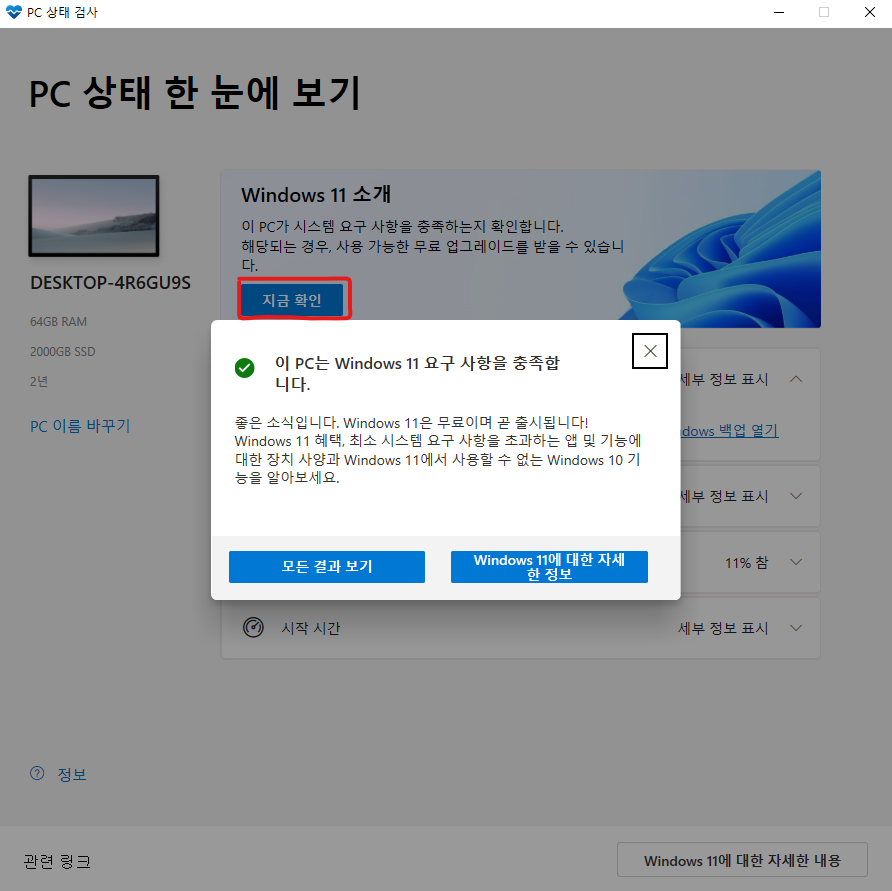
3. 업그레이드 방법
업그레이드 방법은 다음과 같습니다.
- 업데이트 확인 : 시작 메뉴에서 '설정'을 클릭한 후 '업데이트 및 보안'으로 이동합니다. 여기서 '업데이트 확인' 버튼을 클릭하여 최신 업데이트를 확인합니다.
- 윈도우 11 다운로드 : 만약 윈도우 11 업그레이드 알림이 뜬다면, 해당 알림을 클릭하여 다운로드를 시작합니다.

- 설치 미디어 생성 : 만약 업그레이드 알림이 뜨지 않는 경우, 마이크로소프트의 공식 웹사이트에서 윈도우 11 설치 미디어를 다운로드할 수 있습니다. USB 드라이브를 준비한 후, 설치 미디어를 생성합니다.
윈도우 11 설치 미디어 다운로드 사이트 - https://www.microsoft.com/en-us/software-download/windows11

- 설치 진행 : USB 드라이브를 PC에 연결한 후, 파일 탐색기를 열고 setup.exe 파일을 더블 클릭하여 설치를 진행합니다. 설치 과정에서 안내에 따라 진행하면 됩니다.
4. 업그레이드 후 주의사항
업그레이드가 완료된 후에는 몇 가지 주의사항이 있습니다. 먼저, 기존의 프로그램이나 파일이 정상적으로 작동하는지 확인해야 합니다. 또한, 윈도우 11의 새로운 기능을 활용하기 위해서는 사용자 설정을 조정할 필요가 있습니다. 예를 들어, 새로운 시작 메뉴와 작업 표시줄의 위치를 조정하거나, 가상 데스크톱 기능을 설정할 수 있습니다.
5. 자주 묻는 질문(FAQ)
- Q: 윈도우 10에서 윈도우 11로 업그레이드하면 데이터가 사라지나요? A: 일반적으로 데이터는 유지되지만, 중요한 파일은 백업해 두는 것이 좋습니다.
- Q: 윈도우 11의 최소 요구 사항은 무엇인가요? A: TPM 2.0, 64비트 프로세서, 4GB RAM, 64GB 저장 공간이 필요합니다.
윈도우 11로의 업그레이드를 통해 더욱 향상된 사용자 경험을 즐기시기 바랍니다! 🎉
'IT - Windows' 카테고리의 다른 글
| 윈도우에서 바탕 화면 아이콘 크기 조절 방법 (1) | 2024.12.30 |
|---|---|
| 윈도우(Windows) 블루스크린 오류 코드 0x0000001e 해결 방법 (2) | 2024.12.18 |
| 내 문서 폴더(C: 용량 부족할때) 간편하게 이동하는 방법 (0) | 2024.12.12 |
| windows 10 한글 자음 모음 분리되어 나올때 (1) | 2024.12.10 |
| Windows 디스크 정리(용량 확보 및 속도 향상) (1) | 2024.12.03 |



